Uwaga
Dostęp do tej strony wymaga autoryzacji. Może spróbować zalogować się lub zmienić katalogi.
Dostęp do tej strony wymaga autoryzacji. Możesz spróbować zmienić katalogi.
Możesz przesyłać własne dokumenty na poziomie tematu, aby używać ich z węzłami odpowiedzi generatywnych. Dokumenty są używane w agencie, ale można określić poszczególne węzły, które nie powinny używać przekazanych dokumentów.
Ważne
Źródła wiedzy zdefiniowane w węzłach odpowiedzi generatywnych mają pierwszeństwo przed źródłami wiedzy na poziomie agenta. Źródła na poziomie agent funkcjonują jako rezerwowe.
Gdy użytkownik agenta zadaje pytanie, a agent nie ma zdefiniowanego tematu do użycia, agent generuje odpowiedź na podstawie przekazanych dokumentów. Agent używa AI generującej odpowiedzi, aby odpowiedzieć na pytanie użytkownika i udziela odpowiedzi w stylu konwersacyjnym.
Przesłane dokumenty są bezpiecznie przechowywane w Dataverse. Liczba dokumentów, które można przesłać, jest ograniczona dostępną przestrzenią dyskową dla środowiska Dataverse.
Uwaga
Odpowiedzi generatywne mogą przetwarzać przesłane dokumenty o rozmiarze do 512 MB.
Pliki obrazów, dźwiękiów, filmów wideo i wykonywalnych nie są obsługiwane. Zobacz Obsługiwane typy plików na końcu tego artykułu, aby uzyskać pełną listę.
Wymagania wstępne
- Co najmniej jeden obsługiwany typ pliku, z których każdy może mieć rozmiar do 512 MB.
Przekazywanie dokumentu
Ostrzeżenie
Zawartość przesyłanych plików jest dostępna dla wszystkich użytkowników.
Przekazana zawartość pliku jest dostępna dla każdego, kto rozmawia z agentem, niezależnie od uprawnień do plików lub kontroli dostępu.
Aby przesłać dokument:
Po otwarciu agenta rozwiń węzeł Ustawienia w bocznym okienku nawigacji i wybierz AI generującej odpowiedzi.
W obszarze Przekazywanie dokumentu (wersja zapoznawcza) przekaż dokumenty na jeden z dwóch sposobów:
- Przeciągnij i upuść pliki i foldery na pole, które stwierdza: Przeciągnij i upuść pliki tutaj lub kliknij, aby przeglądać.
- Wybierz opcję Naciśnij, by przeglądać, aby otworzyć okno pliku, w którym można wybrać odpowiednie pliki.
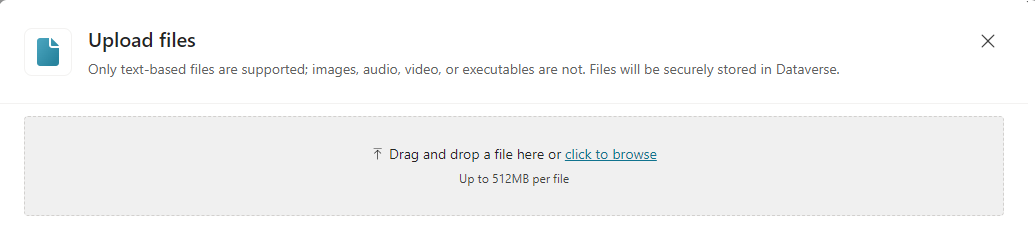
Ważne
Jeśli eksportujesz agentów przy użyciu rozwiązań, upewnij się, że podczas przekazywania plików nie przekraczasz maksymalnych ograniczeń rozmiaru pliku rozwiązania.
Jeśli masz pojedynczy plik lub kombinację plików, które podczas eksportu przekraczają limit rozmiaru pliku rozwiązania, musisz przekazać pliki bezpośrednio do środowiska, do którego chcesz zaimportować rozwiązanie.
Wybierz Zapisz u góry strony Generatywne AI.
Po przesłaniu dokumentów
Po przekazaniu zawartość dokumentu może potrwać kilka minut, zanim będzie gotowa do użycia przez agenta. Gdy dokument jest gotowy, jego stan zmieni się z Indeksowanie w toku na Gotowy.
Przekazane dokumenty tworzą nowe kopie i nie zastąpią istniejących dokumentów, nawet jeśli mają taką samą nazwę.
Przekazany dokument staje się częścią rozwiązania agenta, dlatego eksportowanie i importowanie rozwiązania agenta obejmuje dokumenty.
Pobieranie lub usuwanie dokumentu
Aby pobrać lub usunąć przekazany dokument, wybierz ikonę Więcej opcji (…) i wybierz ikonę pobrania lub usunięcia.
Wyłączanie dokumentów jako źródło danych dla węzła odpowiedzi generujących odpowiedzi
Dokumenty używane jako źródło danych dla agenta są domyślnie używane jako źródło danych dla wszystkich węzłów generatywnych odpowiedzi.
Aby wykluczyć możliwość używania dokumentów jako odpowiedzi generujących określone odpowiedzi jako źródło danych:
Otwórz temat przy użyciu węzła odpowiedzi generujących, który chcesz wykluczyć.
Na górnym pasku menu wybierz Więcej opcji>Otwarty edytor kodu.
Wstaw następujące wiersze kodu natychmiast po wierszu
variable: Topic.Answer:fileSearchDataSource: searchFilesMode: kind: DoNotSearchFilesW górnej części strony wybierz pozycję Zapisz.
Typy obsługiwanych plików
- Dokument programu Word (.doc, .docx)
- Arkusze programu Excel (xls, xlsx)
- PowerPoint (ppt, pptx)
- PDF (.pdf)
- Dokumenty tekstowe (.txt, .md, .log)
- HTML (html, htm)
- CSV (.csv)
- XML (.xml)
- OpenDocument (odt, ods, odp)
- EPUB (epub)
- Format tekstu sformatowanego (rtf)
- Apple iWork (strony, klucz, liczby)
- JSON (json)
- YAML (yml, yaml)
- LaTeX (tex)
Ważne
Pliki obrazów, dźwiękiów, filmów wideo i wykonywalnych nie są obsługiwane. Ponadto pliki z szyfrowaniem, takie jak etykiety poufności lub ochrona hasłem, nie są obsługiwane.